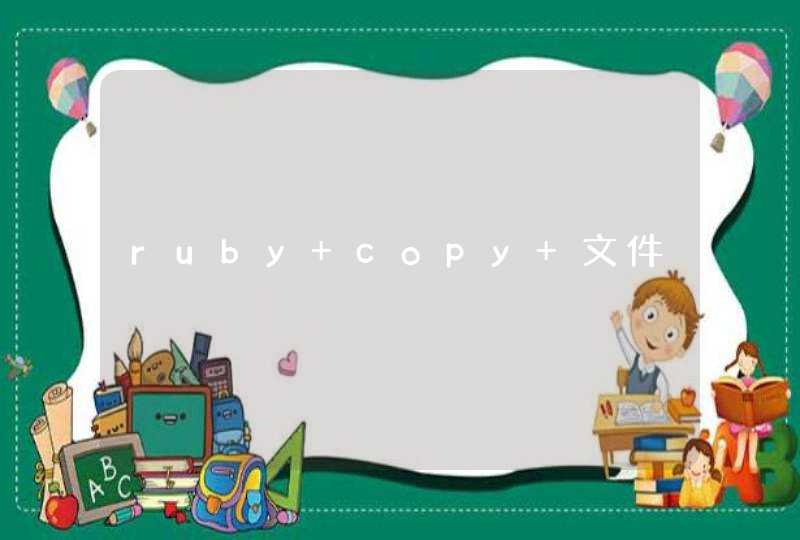常用链接: DT包介绍 , DT的API
放在 options(DT.options = list()) 里可以对脚本里的所有 datatable() 的部分参数一起设置.常用的是将表格的描述文字改成中文.
datatable(options = list(dom = 'lftipr'))
-参数 l 控制显示
datatable(rownames = FALSE)
datatable(caption = '标题', rownames = c(), colnames = c()
datatable(options = list(ordering = F, order = list(0, 'asc')) 0代表第一列,asc代表升序,desc代表降序.
datatable(class = 'hover') 多种样式可选
更多样式
1、通过选择菜单:
程序包->安装程序包->在弹出的对话框中,选择你要安装的包,然后确定。
2、使用命令
install.packages(package_name,dir)
package_name:是指定要安装的包名,请注意大小写。
dir:包安装的路径。默认情况下是安装在..\library 文件夹中的。可以通过本参数来进行修改,来选择安装的文件夹。
3、本地来安装
如果你已经下载的相应的包的压缩文件,则可以在本地来进行安装。请注意在windows、unix、macOS操作系统下安装文件的后缀名是不一样的:
1)linux环境编译运行:tar.gz文件
2)windows 环境编译运行 :.zip文件
3)MacOSg环境编译运行:.tgz文件
注:包安装好后,并不可以直接使用,如果在使用包中相关的函数,必须每次使用前包加载到内存中。通过library(package_name)来完成。 包安装后,如果要使用包的功能。必须先把包加载到内存中(默认情况下,R启动后默认加载基本包),加载包命令:
Library(“包名”)
Require(“包名”) 1、查看包帮忙
library(help=package_name)
主要内容包括:例如:包名、作者、版本、更新时间、功能描述、开源协议、存储位置、主要的函数
help(package = package_name)
主要内容包括:包的内置所有函数,是更为详细的帮助文档
2、查看当前环境哪些包加载
find.package() 或者 .path.package()
3、移除包出内存
detach()
4、把其它包的数据加载到内存中
data(dsname, package=package_name)
5、查看这个包里的包有数据
data( package=package_name)
6、列出所有安装的包
library()
1,ubuntu下安装sublime text3打开终端输入:
sudo add-apt-repository ppa:webupd8team/sublime-text-3#添加sublime text 3仓库
更新库:
sudoapt-get update #更新库
安装sublime text 3 :
sudoapt-get install sublime-text-installer #安装sublime text 3
2,安装packagecontrol
下面就需要安装能运行R的插件啦,安装之前可以先安装packagecontrol具体方法如下
打开sublime text 3
通过快捷键ctrl+` 或者 View >Show Console菜单打开控制台
import urllib.request,ospf='PackageControl.sublime-package'ipp=sublime.installed_packages_path()urllib.request.install_opener(urllib.request.build_opener(urllib.request.ProxyHandler()))open(os.path.join(ipp,pf),'wb').write(urllib.request.urlopen('http:// sublime.wbond.net/'+pf.replace('',' ')).read())
粘贴以上代码回车就好了。
3安装packages(R-Box和sublimeREPL):
sublime text 3中按下快捷键Ctrl+Shift+P调出命令面板,输入install选择installPackage选项回车,然后输入R-Box包,回车安装,然后同样的方法安装sublimeREPL包,安装好这两个包,恭喜你已经具备在sublime中运行的必要条件了,下面就是修改调试的过程了,
首先Ctrl+Shift+P调出命令面板输入R-Box:Choose Program 然后看见了sublimeREPL,ok就是选择这个。
然后菜单栏tools->sublimeREPL->R,此时R语言的运行窗口出来了,然后Alt+Shift+2实现左右分屏为两个栏,把R语言窗口调到右边就好了。
最后实践在代码框选中一段代码Ctrl+Enter,神奇的代码在右边出现啦,Ctrl+\是快捷设置R的工作空间为你代码所在的地方,超级方便。
好了赶快实践起来吧,感受sublime text 3带你飞的感觉,对了,还有就是每次启动时候要重新启动下sublimeREPL R这个没解决,以后解决的再发上来。